Automatiser vos tâches informatiques quotidiennes peut offrirbeaucoup de confort en allégeant un peu vos épaules. Il n’est pas nécessaire de passer tout le temps autour de votre PC pour exécuter certaines tâches, telles que l’éteindre après un certain temps, ou déclencher un redémarrage automatique après un test de stress d’overclocking stable. La plupart des outils équipés d'un tel planning offrent principalement des options d'arrêt ou de redémarrage. Obturateur est une petite application pour Windows qui va au-delà,en vous permettant de spécifier certains événements d'ordinateur, puis de déclencher des actions personnalisées lorsque ces conditions sont remplies. Par exemple, vous pouvez choisir d'éteindre le moniteur lorsqu'une fenêtre particulière est fermée ou que l'utilisation du processeur diminue jusqu'à une certaine limite, ou vous pouvez simplement définir une alarme de réveil - les possibilités sont nombreuses.
L'interface principale de l'obturateur est assez simpleet facile à comprendre, avec des menus déroulants pour sélectionner l’événement et l’action. Il suffit de choisir un événement, de spécifier l'action souhaitée à exécuter lorsque cet événement se produit et de cliquer sur Démarrer. Vous pouvez également exécuter l'action immédiatement en cliquant sur Maintenant.

Il y a différents événements parmi lesquels choisirtels que Compte à rebours (minuterie), Heure de fin, Arrêts Winamp, Faible utilisation de l'UC, Utilisateur inactif, Batterie faible (très utile pour les utilisateurs d'ordinateurs portables), Fermeture de la fenêtre, Arrêts du processus (par exemple, la fenêtre de Firefox se bloque), Arrêts de ping et Limite de taille du fichier. Après avoir sélectionné un événement, vous pourrez spécifier les options requises. Par exemple, si vous choisissez l’événement Batterie faible, vous pourrez spécifier le pourcentage de batterie faible auquel vous voulez que le déclencheur déclenche l’action.
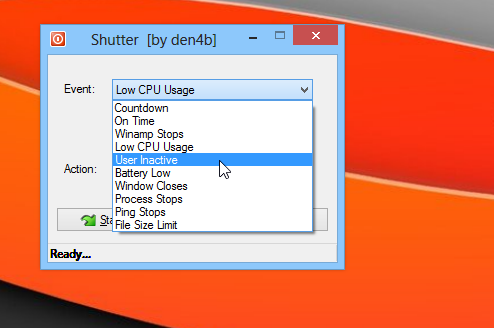
La prochaine étape consiste à choisir l’action correspondante etVous avez le choix entre une variété d’options respectables comprenant l’arrêt, le redémarrage, la fermeture de session, le verrouillage du poste de travail, la veille, la veille prolongée, le raccrochage, la désactivation de la surveillance, la mise en sourdine / réinitialiser le volume principal et l’alarme. Après avoir choisi l'action souhaitée, vous êtes prêt à partir. appuyez simplement sur le bouton Démarrer et laissez le reste à l'obturateur.
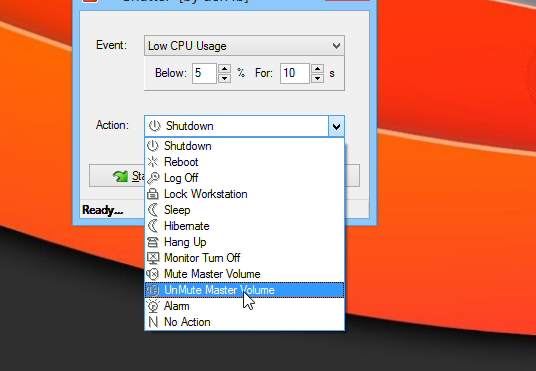
Vous pouvez configurer divers paramètres spécifiques à une application à partir de la fenêtre Options sous les onglets Général, On Action, On Action Extra et Interface Web.
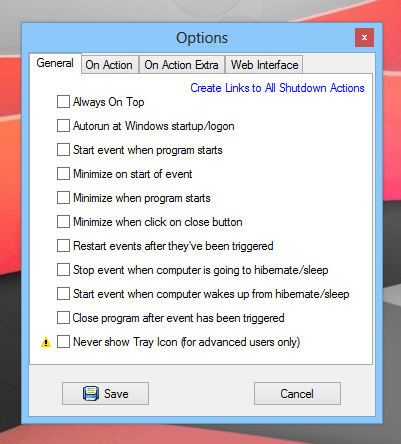
On Action et On Action Extra sont plutôtintéressant; Outre la définition de l'action principale, vous pouvez également spécifier d'autres sous-actions à exécuter avec celles-ci. Sous Action, vous pouvez spécifier une notification personnalisée à afficher lors de l'exécution d'une action. En outre, vous pouvez raccrocher toutes les connexions de modem actives ou forcer les applications à se fermer afin que les processus d’arrêt ou de redémarrage ne restent pas bloqués.
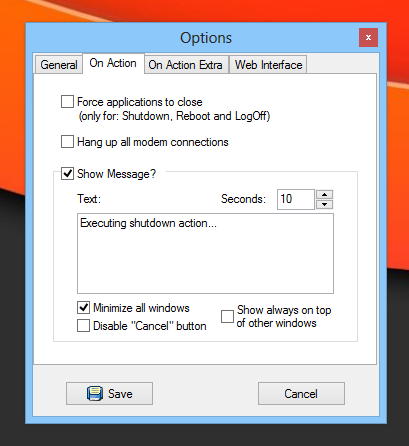
L’onglet On Action Extra vous offre mêmeplus de façons d'ajuster vos réponses d'action, y compris un moyen de lancer n'importe quel programme en plus de l'action principale, de jouer un son personnalisé ou de fermer toutes les fenêtres ouvertes correspondant à un mot clé spécifique dans leurs titres.
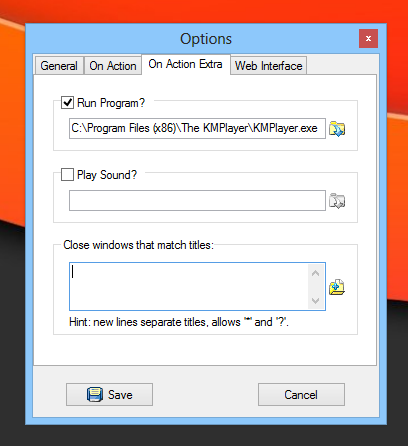
L’onglet Interface Web est utile si vous souhaitezlancer des actions sur cet ordinateur à distance à partir d’une autre machine, à condition que ce soit sur le même réseau local. Activez simplement la fonctionnalité, sélectionnez son adresse IP et son port, spécifiez un nom d'utilisateur et un mot de passe, puis cliquez sur Enregistrer. Vous pouvez également choisir d'autoriser ou de refuser l'exécution en ligne de commande à partir d'un ordinateur distant.
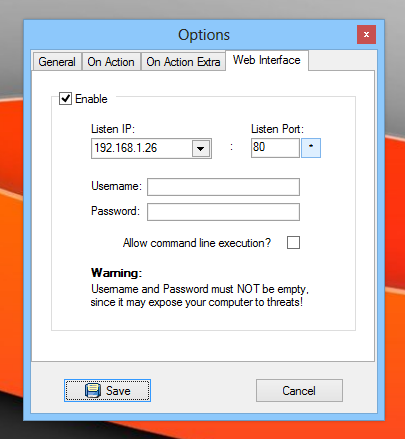
Une fois cela fait, vous pouvez entrer l’adresse IP dans un site Web.navigateur pour lancer l’interface Web de Shutter, qui vous donne accès à toutes les actions disponibles dans le programme principal, pour les exécuter à distance sur cet ordinateur.
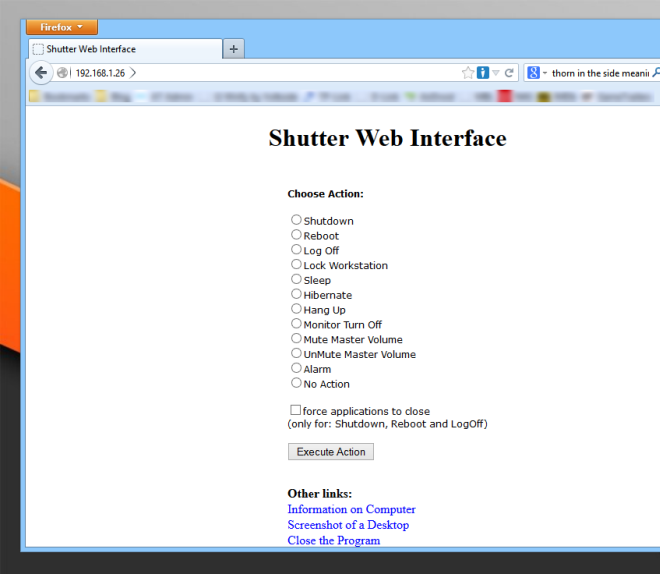
Globalement, l'obturateur est très utile et compactoutil qui fonctionne vraiment bien pour ce pour quoi il a été conçu et qui ne monopolise pas beaucoup de ressources système. Shutter fonctionne sur toutes les versions de Windows. Les tests ont été effectués sur Windows 8 Pro, 64 bits.
Télécharger Shutter













commentaires